რამდენიმე დღის წინ ვცადე Windows 10 სისტემის შეკეთება SFC /SCANNOW ბრძანების გამოყენებით Windows Recovery Environment-ში. მაგრამ, ბრძანების "SFC / SCANNOW" გაცემის შემდეგ, მე მივიღე შეცდომა "Windows Resource Protection Could Perform the Qued Operation".
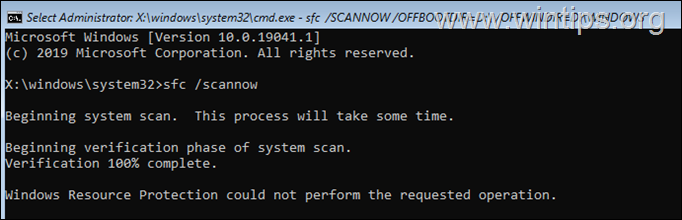
ამ სახელმძღვანელოში თქვენ იხილავთ ინსტრუქციას, თუ როგორ უნდა გვერდის ავლით შეცდომის "Windows Resource Protection Could Not" შეასრულეთ მოთხოვნილი ოპერაცია" Windows Recovery Environment-დან "SFC /SCANNOW" ბრძანების გაშვებისას (WinRE). *
როგორ გამოვასწოროთ SFC შეცდომა "Windows Resource Protection-მა ვერ შეასრულა მოთხოვნილი ოპერაცია" WinRE-ში. *
* Შენიშვნა: თუ თქვენ მიიღებთ შეცდომას Windows GUI-დან ბრძანების გაშვებისას, გადატვირთეთ Windows უსაფრთხო რეჟიმში და სცადეთ ხელახლა. თუ პრობლემა შენარჩუნებულია, დააჭირეთ ღილაკს SHIFT გასაღები და დააწკაპუნეთ Რესტარტი შედით WinRE რეჟიმში და გაუშვით SFC ბრძანება იქიდან, ქვემოთ მოცემული ინსტრუქციების შემდეგ.
მეთოდი 1. SFC ბრძანებაში მიუთითეთ Boot & Windows Directories.
როგორც წესი, შეცდომა "Windows Resource Protection-მა ვერ შეასრულა მოთხოვნილი ოპერაცია" გამოწვეულია იმით, რომ Offline Boot & Windows დირექტორიები არ არის მითითებული SFC ბრძანებაში, როგორც საჭიროა, თუ თქვენ აწარმოებთ ბრძანებას WinRE. ასე რომ, შეცდომის გვერდის ავლით გამოიყენეთ შემდეგი ნაბიჯები:
1. ბრძანების სტრიქონში მიეცით შემდეგი ბრძანება OS დანაყოფის დისკის ასოს მოსაძებნად:
- bcdedit
2. ყურადღება მიაქციეთ OS დანაყოფის დისკის ასოს (მაგ. "osdevice –> partition=დ: ")
3. ახლა მიეცით შემდეგი SFC ბრძანება, სადაც X არის დისკის ასო, რომელიც შენიშნეთ.
4. SFC /SCANNOW /OFFBOOTDIR=X:\ /OFFWINDIR=X:\Windows
მაგალითად. ამ მაგალითში OS დანაყოფს აქვს ასო "D", ამიტომ ბრძანება იქნება:
- SFC /SCANNOW /OFFBOOTDIR=D:\ /OFFWINDIR=D:\Windows
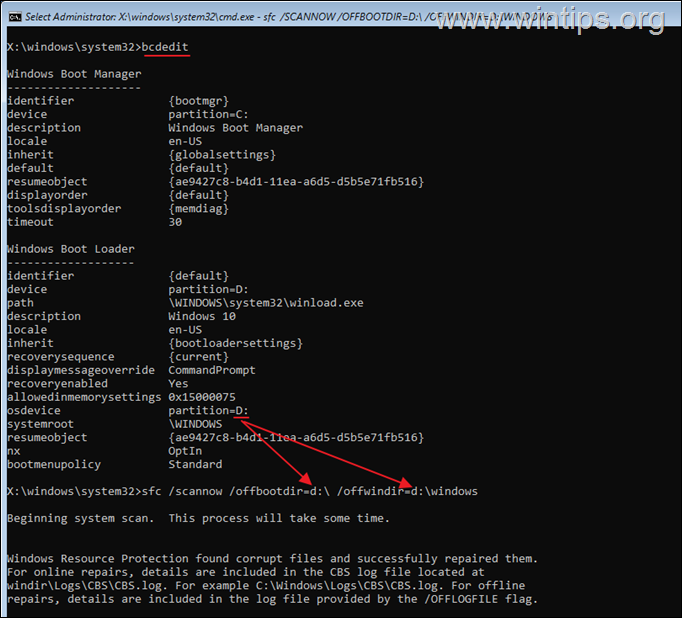
5. ჩვეულებრივ, ახლა sfc პროცესი დაასრულებს პროცესს შეცდომის გარეშე "Windows Resource Protection Could Perform the Qued Operation".
მეთოდი 2. გაასუფთავეთ დააინსტალირეთ Windows 10 და შეამოწმეთ აპარატურა.
თუ ზემოთ მოყვანილი მეთოდი ვერ გადაჭრის განხილულ შეცდომას, ეს მიუთითებს, რომ Windows სისტემის ფაილები დაზიანებულია. ამ შემთხვევაში მე ვთავაზობ თქვენი ფაილების სარეზერვო ასლი და რომ შეასრულეთ Windows 10-ის სუფთა ინსტალაცია ან რომ თქვენი კომპიუტერის გადატვირთვა. *
* Შენიშვნა: თუ Windows 10-ის სუფთა ინსტალაციის შემდეგ იგივე შეცდომა შეგექმნათ, ეს მიუთითებს ტექნიკის პრობლემაზე. Ამ შემთხვევაში, შეამოწმეთ მეხსიერება (RAM) პრობლემებისთვის ან სცადეთ Windows-ის დაყენება ახალ დისკზე.
Ის არის! რომელი მეთოდი მუშაობდა თქვენთვის?
შემატყობინეთ, დაგეხმარათ თუ არა ეს სახელმძღვანელო თქვენი გამოცდილების შესახებ თქვენი კომენტარის დატოვებით. გთხოვთ მოიწონოთ და გააზიაროთ ეს სახელმძღვანელო სხვების დასახმარებლად.